Outlook Import Софтуер Инструкции
- Outlook Импортиране – Стъпка по стъпка описание на eml за да Outlook вносител процедура или как да се движат eml и msg файлове в MS Outlook.
- Outlook Износ – Описание на Outlook процедура за извличане на данни, Как да износ Outlook контакти, имейли, календар, бележки, прикачени файлове и други елементи.
- Възстановяване на Outlook – Как да поправите повредени OST или PST файл, Конвертиране OST за да PST формат.
EML файлове прехвърлят с Outlook Import Wizard
С eml за да outlook конвертор (изтеглите безплатна пробна версия) The прехвърляне на електронна поща става лесно и бързо. Outlook полезност внос замислен като Wizard много страници. В eml за да outlook вносител може да се извършва на няколко етапа: Избирането на съхранение дестинация. Като дестинация, тя може да бъде избран PST файл или ток Outlook съхранение дори защитени с парола. Следващата стъпка е избор на източник папката, където Outlook Import Wizard софтуер трябва да намерите най-под-папки структура и електронната поща файлове на съвместим eml или msg файлови формати. След тази стъпка, на работа на софтуера за сканиране на избрани папки и подпапки и показва списък с eml и msg файлове. Всички тези файлове са избрани да бъдат внесени по подразбиране, потребителят може да промените този избор. След натискане на бутона Start програмата подканва да изберете папка на избрания Outlook съхранение. Outlook конвертор започва създаването на папките и имейлите. По време на тази операция съветника пише пълен регистър обработка и допълнително грешките влезете. Потребителят може да инспектира двете трупи и да извършват допълнителни стъпки, за да се поправят грешките, които внасят.
Изберете папката източник
В първата стъпка потребителят трябва да избере източник папка, която съдържа файлове .eml, .emlx и .msg формати. папка източник може да съдържа няколко нива вложени подпапки структура допълнително. Ако желаете да внос е-мейли и папки структура, моля да го подготви по-рано. Обикновено това е главната директория с подпапки структура на всяко ниво на йерархията. Можете да зададете допълнителни опции, които ще бъдат използвани от Outlook Import Wizard по време на файловете и папките, които търсят структурен анализ. Първата опция позволява на програмата да се намери .eml и .msg файлове върху цялата нива подпапка рекурсивно. Вторият вариант може да бъде избран за филтриране .eml или .msg файлове. Третият вариант позволява търсенето на скритите файлове, което позволява да се намери имейли, докато мигриране от Apple Mail приложение.
Отиди най-отгоре
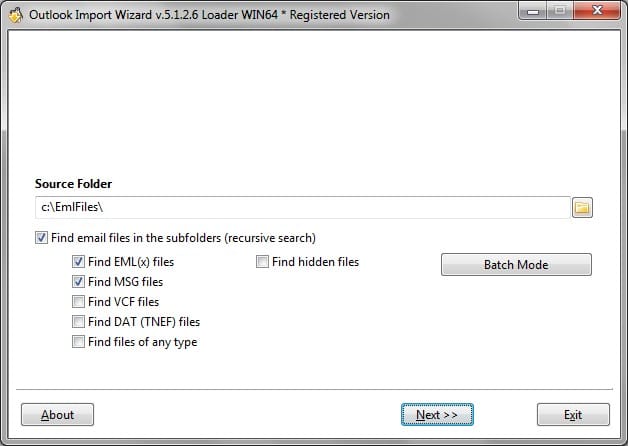
търсене на EML и PST файлове – подпапки структура анализиране
Outlook Import Wizard извършва сканирането на подпапки структура, това ще отнеме известно време, за да намерите всички имейли да бъдат внесени, необходимо време ще зависи от количеството на файлове. Потребителят може да спре процеса на търсене, като натиснете бутона Stop Търсене. Ако искате да пуснете отново анализира, трябва да се върне на крачка назад, като натиснете бутона Back, след това натиснете отново бутона Напред.
Избор на файлове да бъдат внесени
Програмата показва електронна поща файлове, включително пълния път и те са избрани (Проверих) по подразбиране. Някои файлове, които не трябва да бъдат внесени може да бъде отстранено. Отиди най-отгоре
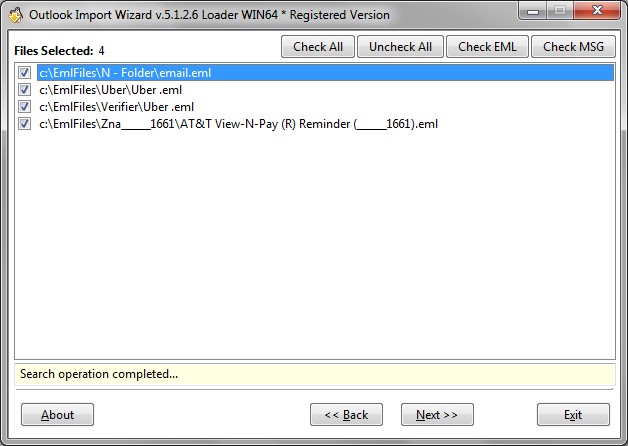
Програма извършва сканиране на папки структура и електронната поща файлове търсене.
Конфигуриране на опциите за обработка на
Outlook Import Wizard оборудван с широка гама от опции и филтри, които ви позволяват да се прецизира параметрите преди да започнат съобщенията вносител или преобразуване. Ако не сте сигурни какво опция е необходима, можете да използвате предварително дефинирани опции (настройки). Прочети за Outlook Import Wizard Опции.

Опции за имейли и филтри за обработка
Избирането на съхранение дестинация
Потребителят може да избира съхранение дестинация, където eml и msg файлове трябва да бъдат внасяни. токът Outlook съхранение По подразбиране е избрано. Ако съхранение е криптирана, паролата ще бъдете подканени автоматично. Отиди най-отгоре
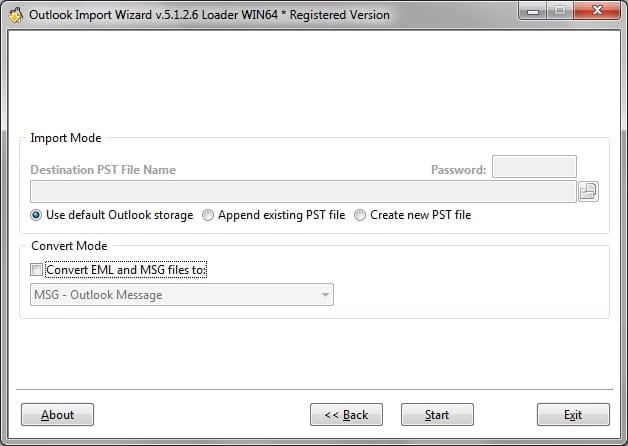
Дестинация за съхранение – По подразбиране Outlook избран за съхранение.
За да изберете осиротелите PST файл, трябва да се даде възможност на съответната опция и използвай бутона, за да изберете PST файл. Забележка: В PST файл трябва да се постави на мястото на запис активиран. В случай, че на PST Файлът защитени с парола, Моля, посочете правилната парола в специалния областта.
Внос на EML и MSG файлове в Microsoft Outlook
В последния етап на програмата изпълнява вносител. Потребителят ще бъдете подканени да въведете правилната парола, в случай, ако по подразбиране Outlook съхранение е избран и е защитен с парола. Outlook Import Wizard Ще се отвори връзката с Outlook и да поиска, за да изберете папката, в която в Outlook папки структура. Процесът ще започне, когато потребителят се потвърди основната папка изберете. Забележка: Входящи ще бъде избран по подразбиране, ако не папка ще бъде избран от потребителя. Отиди най-отгоре
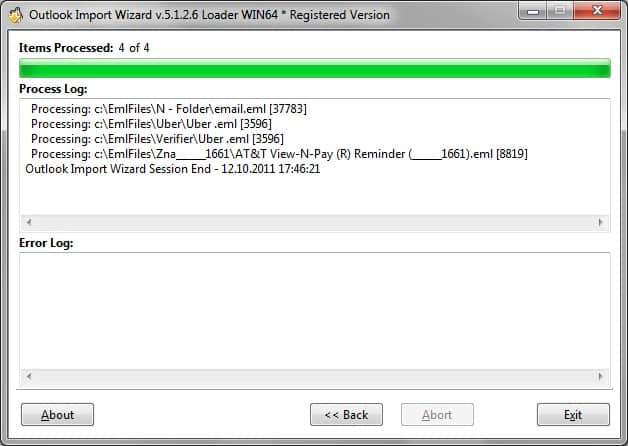
обработка Вход – Потребителят може да инспектира обработка и грешки логове.
В края на обработката потребителят може да провери за грешки и обработка на трупи, за да извърши допълнителни стъпки, ако някои съобщения не са били внесени. В Outlook Import Wizard инструкция описва работата на регистрираната версия. Пробна версия е ограничена от съобщенията количество и съдържа някои пробни напомняния и други демо функции. За да премахнете всички ограничения на програмата следва да бъдат регистрирани закупена лиценз код.